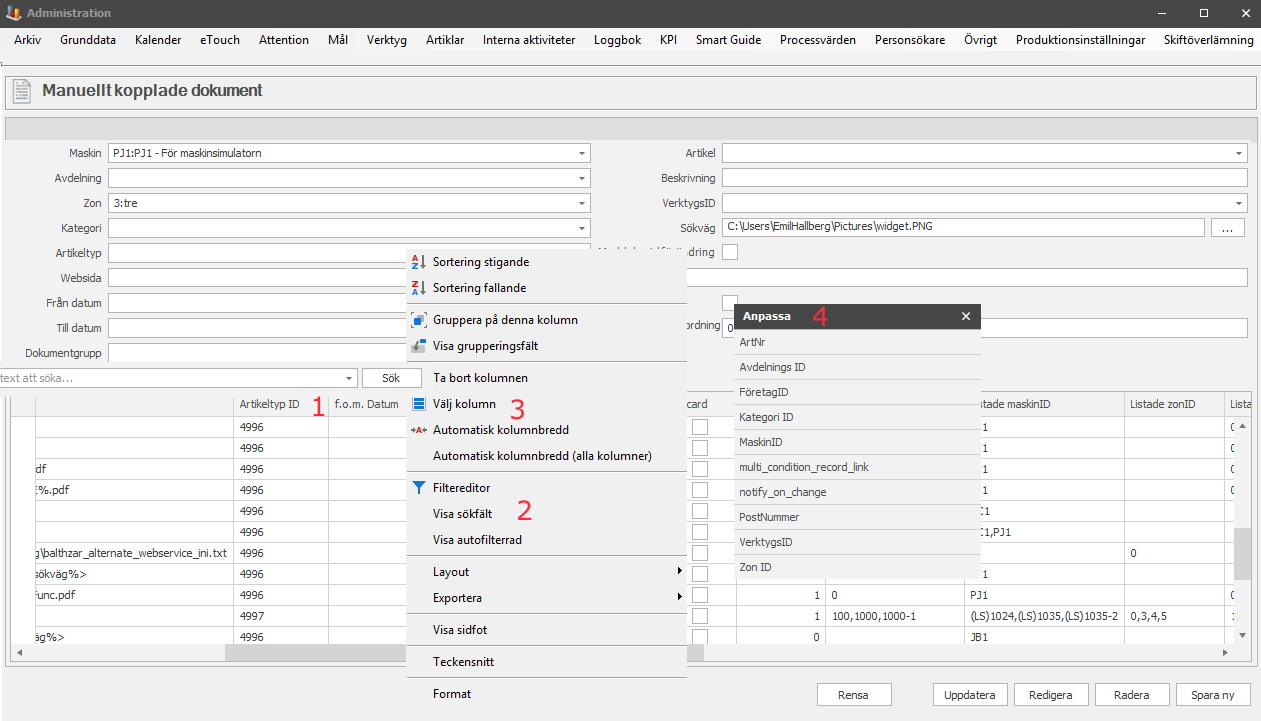
Här kan du administrera manuellt kopplade dokument för att senare kunna se resultatet i dokument-menyn i eTouch. Vänligen notera att alla fält / villkor måste vara korrekt för att dokumentet ska synas i eTouch. Om t.ex. en vald artikel inte skulle matcha den valda maskinen kommer dokumentet att sparas i databasen, men inte synas i eTouch. För att se dokument i eTouch måste även menyalternativet "Dokument" vara aktiverat. Det görs via "Client" -> "Administration" -> "Systeminställningar" -> "eTouch" -> "Ange menyn i eTouch".
Det är även här man kan lägga upp information om dokument för att sedan visa dokumenten i webb applikationen BZX21. Användare som kör web servern måste ha åtkomst till dokuments ursprungsplats och det konfigureras med hjälp av Delacroy.
För att spara tid kan man även använda sig av "alt + pil ned-tangenten" för att göra en snabbsökning i fälten. Det här formuläret stödjer även taggar och det stycket har separat dokumentation. Här kan du läsa mer om vilka taggar som stödjs och hur det fungerar. Typerna av dokument som stöds är för närvarande .doc, .xls och .pdf.
Manuellt kopplade dokument ska ses som ett komplement till "Dokumentvisning" och "Dokumentgrupp" som båda har separat dokumentation.
Som standard visas ingen sökruta i formuläret, utan den behöver läggas till. Högerklicka på ett kolumnhuvud, se 1 i bilden nedan. Sedan i den nya menyn går det att lägga till sökrutan via "Visa sökfält", se 2. Skulle man vilja lägga till fler kolumner att söka på görs det via "Välj kolumn", se 3. Sedan får man fram valen i en lista som heter "Anpassa", se 4.
Det finns även en guide för hur man kan bygga upp ett filter för att göra en flervalssökning.
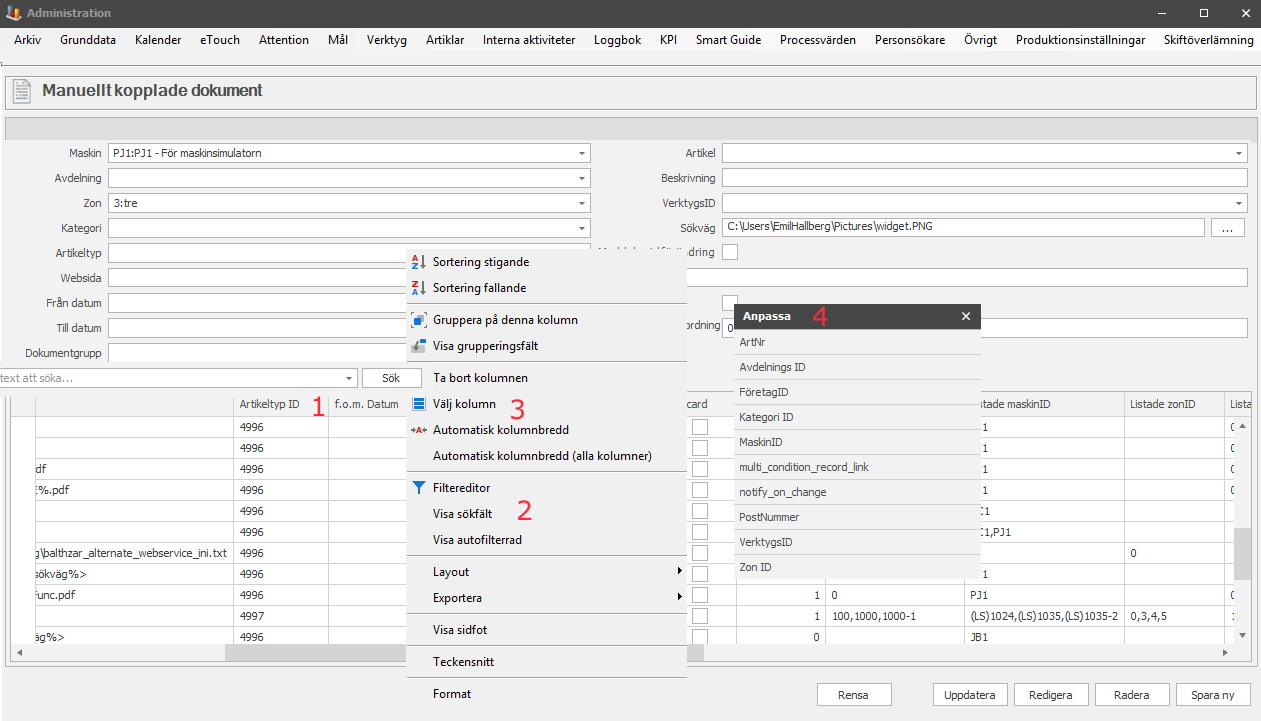
Via "Client" -> "Administration" -> "Systeminställningar" -> "Grunddata" -> "Allmänna företagsinställningar" mappa om en lokal sökväg till en UNC-sökväg. Här finns mer information om hur det fungerar.
Menyn "Dokumentgrupp" hämtas från "Client" -> "Administration" -> "Systeminställningar" -> "Grunddata" -> "Dokument" -> "Dokumentgrupp". Detta är funktionalitet utvecklat för webbapplikationen BZX21. Här finns mer teknisk information om IIS-programmet.
Anledningen till att IIS:en måste konfigureras beror på att om det inte görs korrekt, då kommer inte visningen av dokument att fungera i eTouch/BZX21. Det måste göras med en användare som har tillgång till nätverkssökvägarna som används.
För att det här ska fungera som tänkt MÅSTE specialfunktionen 316 Hämta dokument från server vara aktiverad på SAMTLIGA maskiner som ska använda denna funktion. Kortfattat behövs den för att då sker Wildcard-sökningen på servern, istället för som standard, via Client.
Det går att välja om man vill se klartext/översättnings ID i kolumnen för Artikeltyp ID. Anledningen till förändringen är för att minska risken för missförstånd. Med bara ID för 4996 kunde man lätt tro att det var artikeltyp ID, snarare än översättnings ID.
Som standard finns en kolumn med klartext för artikeltyp ID längst ut till höger, den kan man sedan flytta dit man vill ha den. Har man däremot sparat en personlig layout, då får man högerklicka i något kolumnhuvud och ta fram "Välj kolumn". När det är gjort visas en lista på anpassningar man kan göra och där kan man då hitta en kolumn för Artikeltyp ID med klartext.
Vill man inte ha två kolumner med artikeltyp ID, kan man högerklicka på den enas kolumnhuvud och välja ta bort kolumn. Den går sedan att lägga till igen via listan för anpassningar om man skulle vilja det.
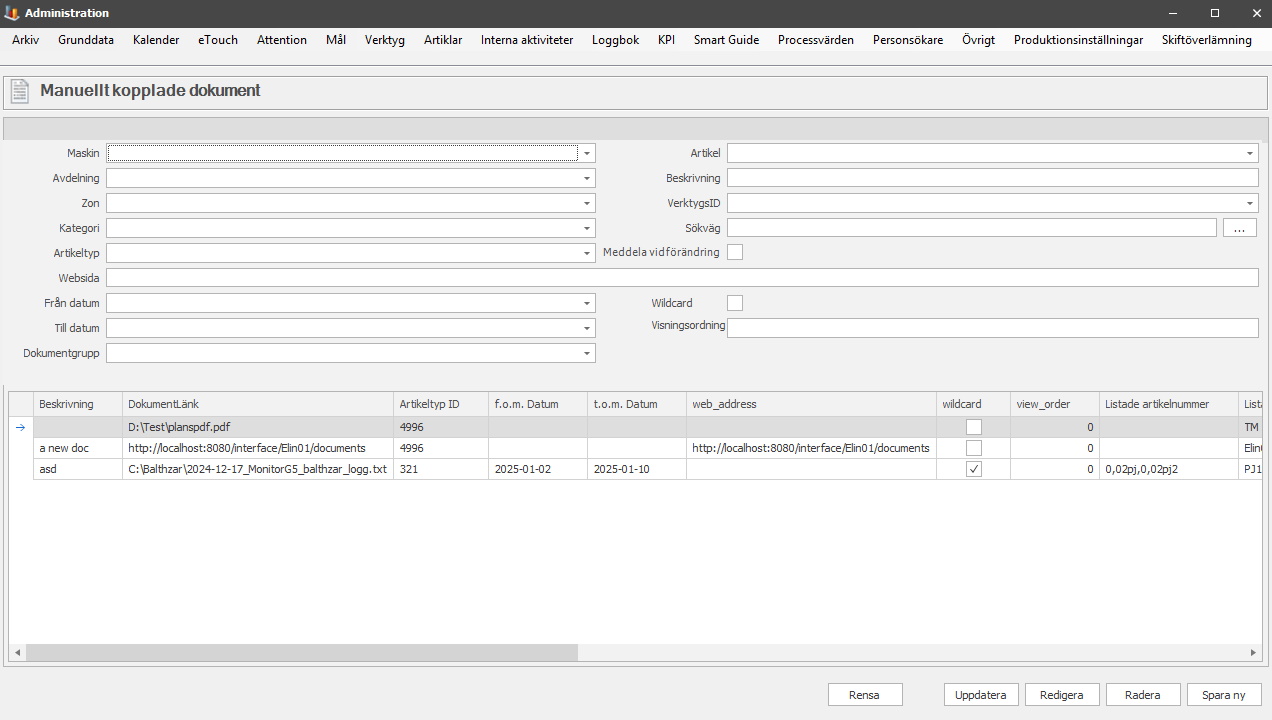
Maskin
Här väljer du den maskin du
vill använda.
Avdelning
Här väljer du den avdelning du
vill använda.
Zon
Här väljer du den zon du vill
använda.
Kategori
Här väljer du den kategori du
vill använda.
Artikeltyp
Här väljer du den artikeltyp
du vill använda.
Websida
Vill du att dokumentet ska
kopplas till en specifik websida anger du adressen dit här.
Från datum
Detta datum är startdatum för
när dokumentet ska visas i eTouch.
Till datum
Detta datum är slutdatum för
när dokumentet ska visas i eTouch.
Dokumentgrupp
I denna lista kan man
välja Dokumentgrupp och här kan du läsa
mer om hur det fungerar.
Artikel
Här väljer du den artikel du
vill använda.
Beskrivning
Här kan du fylla i en
beskrivning av det manuellt kopplade dokumentet.
Verktygs-ID
Här väljer du vilket
Verktygs-ID du vill använda.
Sökväg
När du klickar på sökknappen
kan du söka efter olika dokument här.
Meddela vid förändring
Om du aktiverar denna checkbox
innebär det att du får ett meddelande om några ändringar görs i
dokumentet.
Wildcard
Aktiveras
detta alternativ utökas möjligheterna för sökfunktionen. Man kan söka igenom
ALLA undermappar till angiven sökväg efter dokument som matchar kriteriet som
angivits. Det går även att använda sig av taggar för att göra en dynamisk
sökning. Används till exempel <%department%>, görs alltså en sökning
på dokument med den taggen i filnamnet.
Det finns separat dokumentation om taggar här som förklarar mer om vilka taggar som stöds, samt hur dynamisk sökning fungerar.
Visningsordning
Viktigt att tänka på här är att ordningen som dokument visas på skiljs åt beroende på
om det är manuellt kopplade dokument som lagts till via wildcardsökning
eller ej. Är det manuellt kopplade dokument som lagts
till via wildcardsökning sker ingen specifik sortering. Skulle det
däremot vara manuellt kopplade dokument som lagts till utan att vara
via wildcardsökning sorteras dessa i stigande ordning.
Den rangordning som ges för visningsordning gäller placeringen av dokumentet i eTouch. Det innebär att det kan vara dokument med visningsordning 20, före dokument med visningsordning 1 i formuläret i admin. Det är alltså inget tekniskt fel, utan det skillnaden kommer att synas i eTouch.
Det är även viktigt att påpeka att när man väljer alternativen ingen/alla översätts inte detta korrekt. Det är för närvarande det ID frasen har i systemet som visas istället. ID 4996 = inga och ID 4998 = alla.
Rensa
Om du vill börja om och rensa
alla fält klickar du på "Rensa".
Radera
Om du vill ta bort denna post
klickar du på "Radera".
Redigera
Om du vill göra några
ändringar i fälten klickar du på "Redigera".
Uppdatera
Om du har gjort några
ändringar i ett existerande dokument och vill spara dessa klickar du på
"Uppdatera".
Spara ny
Om dokumentet är helt nytt och
du vill spara det klickar du på "Spara ny".